
Comment définir la taille par défaut de la fenêtre win7 ? Lorsque nous utilisons l'ordinateur, nous ouvrirons des fichiers. Les fenêtres de certains fichiers sont relativement grandes, ce qui est très gênant à utiliser. Dans ce cas, nous pouvons définir la taille par défaut de la fenêtre, afin que la fenêtre appropriée. size sera ouvert, alors il devrait Comment le définir ? L'éditeur a compilé un tutoriel sur la façon de définir la taille par défaut de la fenêtre win7 ci-dessous. Si vous êtes intéressé, suivez l'éditeur et jetez un œil ci-dessous ! 
1 Tout d'abord, cliquez avec le bouton droit sur un espace vide du bureau et sélectionnez "Personnaliser", comme indiqué sur l'image. .
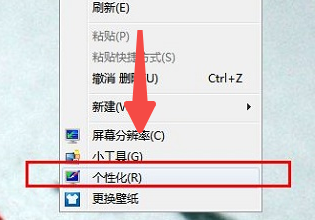
2. Cliquez sur "Afficher" dans le coin inférieur gauche, comme indiqué sur l'image.
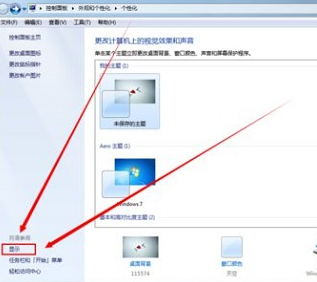
3. Ensuite, définissez les 3 tailles de fenêtre à l'emplacement de l'icône, comme indiqué sur l'image. .
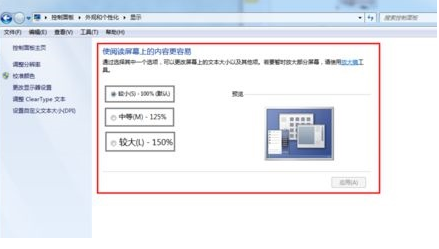
4 Cliquez sur « Appliquer » et déconnectez-vous selon les invites pour enregistrer, comme indiqué. dans l'image Afficher.
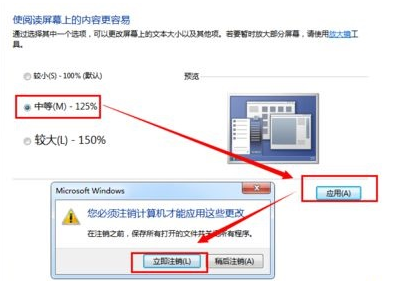
5. Si ces trois spécifications ne peuvent pas satisfaire l'utilisateur, vous pouvez cliquer sur « Configurer automatiquement. " à gauche Définir la taille du texte " comme indiqué.
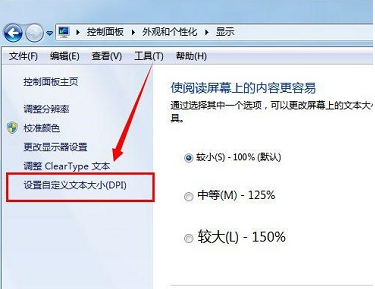
6. Vérifiez les options d'icône ci-dessous et cliquez sur "OK", comme indiqué sur l'image. Montrer.
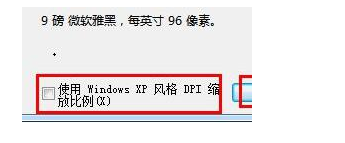
7 Ensuite, nous pouvons voir un paramètre de taille de fenêtre personnalisé supplémentaire, cliquez sur « Appliquer » être enregistré, comme indiqué sur l'image.
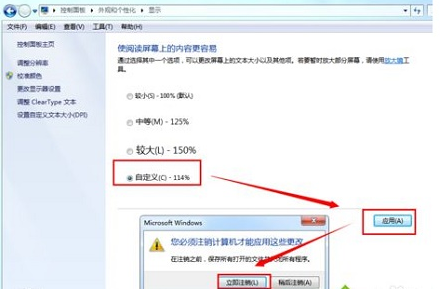
Ce qui précède est l'intégralité du contenu de [Comment définir la taille par défaut de la fenêtre win7 - Tutoriel sur la définition de la taille par défaut de la fenêtre win7] . Des tutoriels plus passionnants sont sur ce site !
Ce qui précède est le contenu détaillé de. pour plus d'informations, suivez d'autres articles connexes sur le site Web de PHP en chinois!
 utilisation de l'épissure
utilisation de l'épissure
 Comment supprimer des données dans MongoDB
Comment supprimer des données dans MongoDB
 Que diriez-vous de l'échange MEX
Que diriez-vous de l'échange MEX
 serveur Web
serveur Web
 La différence entre vscode et vs
La différence entre vscode et vs
 Quelles versions du système Linux existe-t-il ?
Quelles versions du système Linux existe-t-il ?
 Quelles sont les principales technologies de pare-feux ?
Quelles sont les principales technologies de pare-feux ?
 Que signifient les caractères pleine chasse ?
Que signifient les caractères pleine chasse ?
 La différence entre mysql et sql_server
La différence entre mysql et sql_server